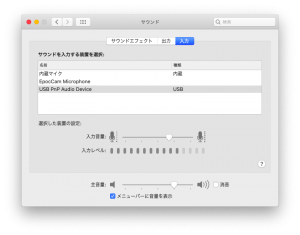ここのところいろんなものをデジタル化しているが、今回はあたらしいターンテーブルが手に入ったので、昔買ったLPレーコドのデジタル化をやってみたのでその報告。
必要なもの
- ターンテーブル(新しい製品でPC出力ができるもの)
- PC(今回はMacbookAir)
- 録音ソフトウエア(Audacityというフリーソフトを使う)
- もちろんアナログレコード
操作
- ターンテーブルとPCをUSBで接続する。
- PC上でオーディオの設定をする。
- 録音ソフトウエア(Audacityというフリーソフト)をPCにインストールする。

- WEBで検索 Audacity mac ですぐに出てくるはず。(もちろんWIN版もある)
- audacity-3-0-2.dmg をDL
- 展開、導入
- Audacityを起動
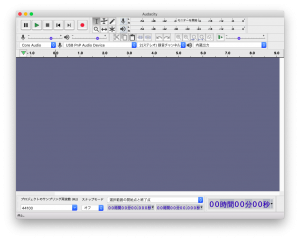
- 入力装置(マイクアイコン)のところをUSB PnP Audio Deviceにしておく。
- レコードをかけたら、録音ボタンを押す。
- 終了したら、停止ボタンを押し、
- ファイルから書き出しを選び、MP3として書き出す。
これで録音は終了する。なお、この録音ソフト多機能で色々と修正ができるようだ。
レコードはどうしても傷による雑音が入っている場合があるので修正するといい。
これについてはまた後日。
暇な時に昔聞いたレコード